Скопируйте файл из одного каталога в другой в Ubuntu Linux [Guide]
Вы используете Ubuntu и хотите знать, как скопировать файл из одного каталога в другой? Мы вас прикрыли! Мы рассмотрим множество способов копирования файлов в Ubuntu Linux!
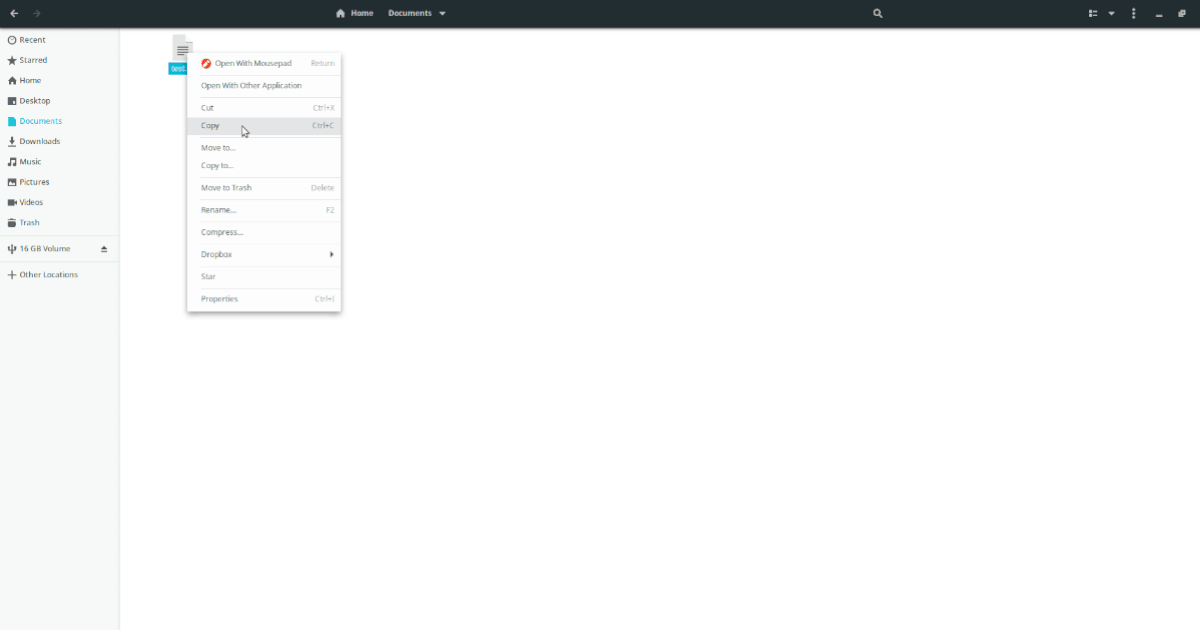
Скопируйте файл из одного каталога в другой в Ubuntu Linux – файловый менеджер Ubuntu
Если вы пользователь Ubuntu, скорее всего, вы используете среду рабочего стола Ubuntu по умолчанию: Gnome Shell. В результате у вас будет файловый менеджер Ubuntu по умолчанию, «Файлы».
Чтобы скопировать файл из одного каталога в другой в файловом менеджере Ubuntu по умолчанию, начните с запуска файлового менеджера «Файлы». Вы можете запустить это приложение, выполнив поиск «Файлы» в меню приложения. Затем следуйте пошаговым инструкциям ниже.
Программы для Windows, мобильные приложения, игры - ВСЁ БЕСПЛАТНО, в нашем закрытом телеграмм канале - Подписывайтесь:)
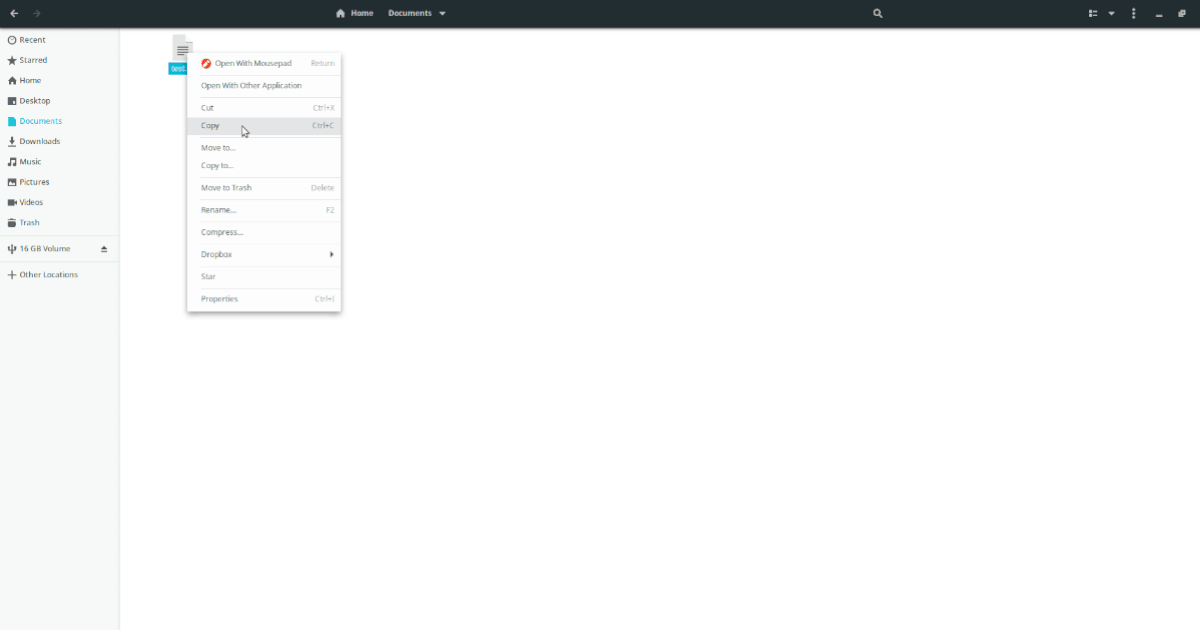
Шаг 1: Найдите файл, который вы хотите скопировать, в файловом менеджере Ubuntu. В этом примере мы скопируем «test.txt» из папки «Документы».
Найдя файл, который хотите скопировать, выберите его мышью. Затем щелкните файл правой кнопкой мыши, чтобы открыть контекстное меню.
Шаг 2: Перейдите в папку, в которую вы хотите скопировать файл, в файловом менеджере Ubuntu. В этом примере мы перейдем в папку «Загрузки».
Оказавшись внутри папки, в которую вы хотите скопировать файл, щелкните правой кнопкой мыши пустое место. После щелчка правой кнопкой мыши на пустом месте появится контекстное меню. Используя контекстное меню, выберите «Вставить», чтобы вставить файл.
Копирование файла из одного каталога в другой в Ubuntu Linux – файловый менеджер Kubuntu
Если вы используете версию Ubuntu для KDE Plasma 5, вы используете файловый менеджер Dolphin. Чтобы скопировать файл из одного каталога в другой с помощью Dolphin, сделайте следующее.
Сначала откройте файловый менеджер Dolphin в KDE Plasma 5. Для этого найдите в меню приложения «Dolphin» и выберите приложение с этим именем. После открытия приложения следуйте пошаговой инструкции ниже, чтобы скопировать файл.
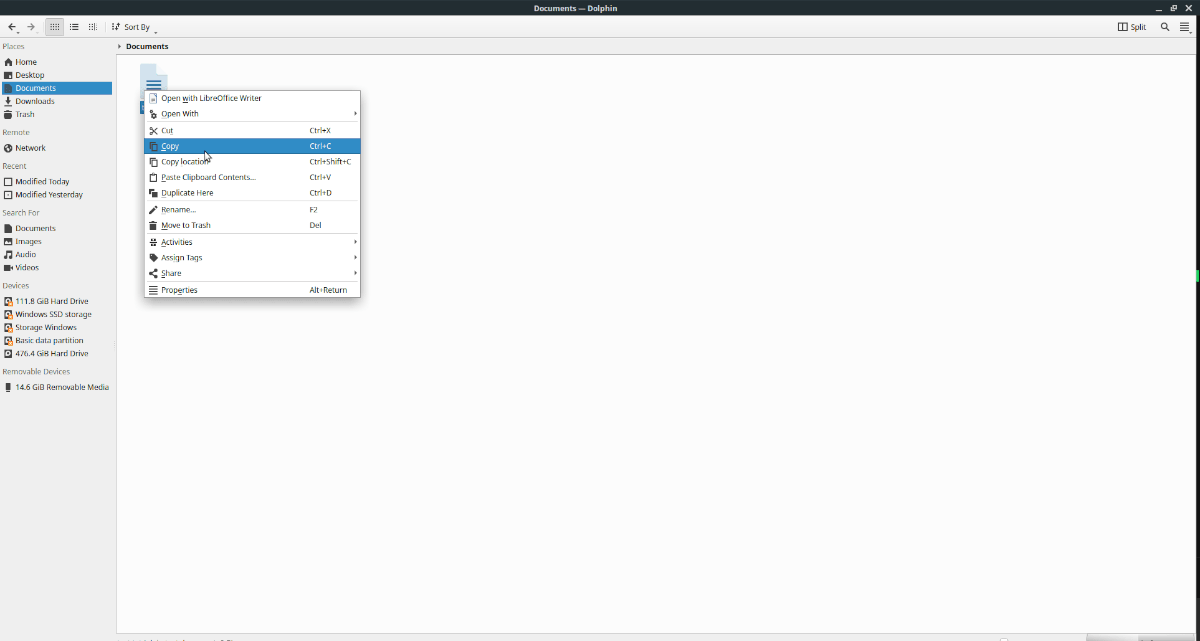
Шаг 1: Откройте папку, в которой находится файл, который вы хотите скопировать в другой каталог. В этом примере наш файл «test.txt» находится в папке «Документы».
Оказавшись в папке «Документы», выберите с помощью мыши файл, который вы хотите скопировать. Затем щелкните его правой кнопкой мыши, чтобы открыть контекстное меню, и выберите параметр «Копировать».
Шаг 2: Перейдите в то место, в которое вы хотите скопировать файл с помощью Dolphin. В этом примере мы перейдем в папку «Загрузки».
Оказавшись внутри папки, в которую вы хотите скопировать, щелкните правой кнопкой мыши пустое место с помощью мыши, чтобы открыть контекстное меню. В контекстном меню выберите «Вставить», чтобы вставить файл.
Скопируйте файл из одного каталога в другой в Ubuntu Linux – файловый менеджер Xubuntu
Если вы являетесь пользователем Xubuntu, вам нужно будет использовать файловый менеджер XFCE для копирования файла из одного каталога в другой. Чтобы начать процесс, откройте меню приложения и запустите файловый менеджер XFCE (Thunar). Когда он откроется, следуйте пошаговым инструкциям ниже.
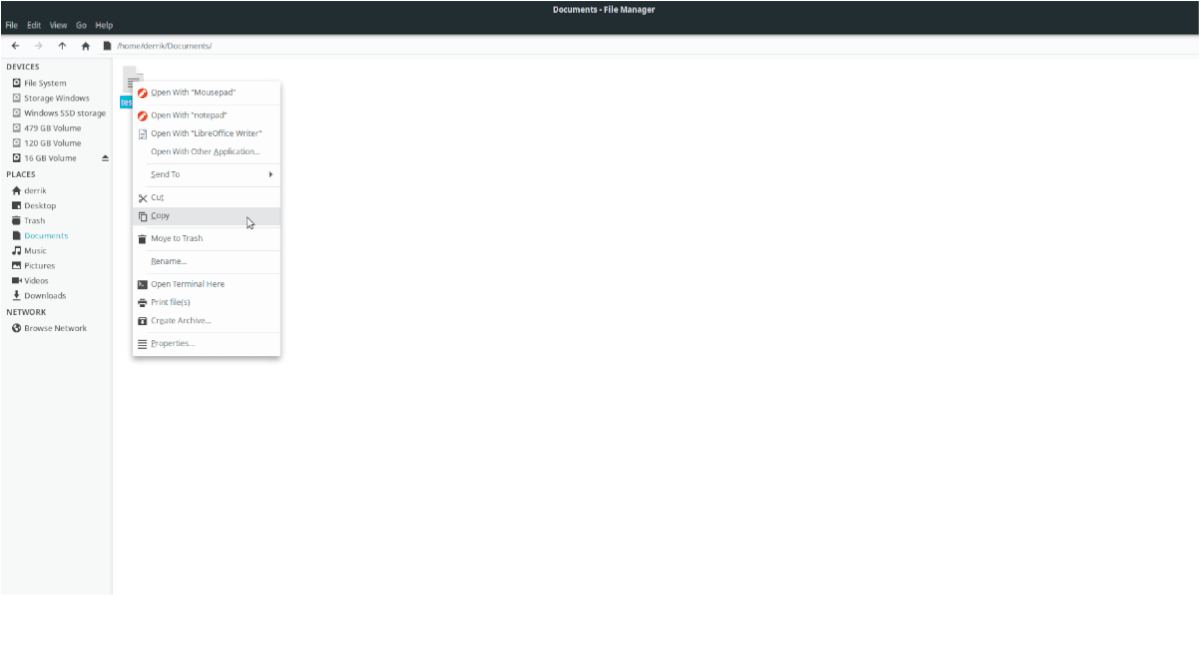
Шаг 1: Найдите файл, который вы хотите скопировать, в файловом менеджере XFCE. Найдя его, выберите файл мышью. В этом примере мы будем работать с файлом test.txt.
Шаг 2: После выбора файла мышью щелкните его правой кнопкой мыши, чтобы открыть контекстное меню. В контекстном меню выберите «Копировать». Затем в диспетчере файлов перейдите в то место, куда вы хотите вставить файл.
Щелкните правой кнопкой мыши пустое место, чтобы открыть контекстное меню. Затем выберите опцию «Вставить», чтобы вставить файл в новый каталог.
Скопируйте файл из одного каталога в другой в Ubuntu Linux – файловый менеджер Ubuntu Mate
Пользователям Ubuntu Mate потребуется использовать файловый менеджер Caja для копирования файла из одного каталога в другой. Для начала откройте меню приложения и запустите файловый менеджер Caja. Когда он откроется, следуйте пошаговым инструкциям ниже, чтобы узнать, как копировать файлы из одного места в другое в Ubuntu Mate.
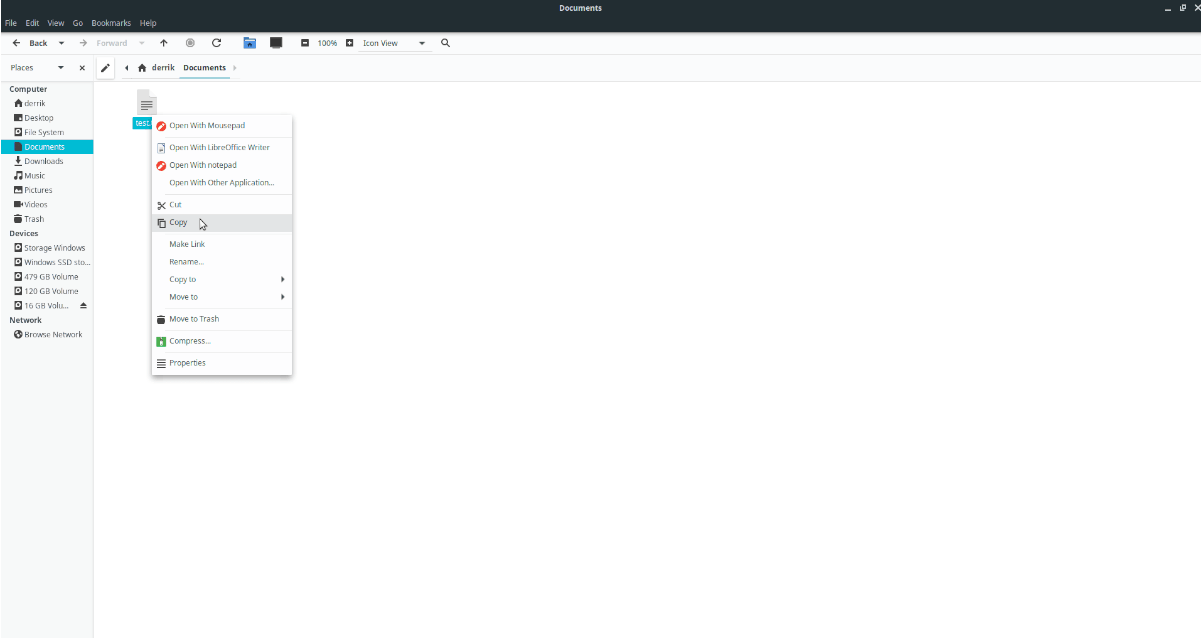
Шаг 1: Перейдите в то место, где находится файл, который вы хотите скопировать с помощью Caja. Оказавшись в нужном месте, выберите файл мышью. В этом примере мы сделаем копию test.txt
Шаг 2: После выбора файла, который вы хотите скопировать с помощью мыши, щелкните его правой кнопкой мыши, чтобы открыть контекстное меню. В контекстном меню найдите параметр «Копировать» и выберите его. Затем перейдите в папку, в которую вы хотите скопировать файл.
В контекстном меню выберите кнопку «Вставить». Нажав «Вставить», вы поместите копию файла в новый каталог.
Скопируйте файл из одного каталога в другой в Ubuntu Linux – команда CP
Не хотите использовать файловый менеджер для копирования файлов из одного каталога в другой? Вот как это сделать в терминале. Для начала запустите окно терминала, нажав Ctrl + Alt + T на клавиатуре.
Оказавшись внутри терминала, запишите местоположение файла, который вы хотите скопировать, и место, в которое вы хотите его скопировать. Затем нажмите кнопку Войти ключ для начала передачи.
cp /home/USERNAME/my/file/I/want/to/copy /home/USERNAME/location/to/copy/to/
Программы для Windows, мобильные приложения, игры - ВСЁ БЕСПЛАТНО, в нашем закрытом телеграмм канале - Подписывайтесь:)


![пинговать компьютеры в сети [Guide]](https://myroad.club/wp-content/uploads/2021/08/ping-term-fs8-768x355.png)


